Mit dem touchpad musik spielen, Den gate arpeggiator verwenden, Master-effekte einsetzen – KORG Electribe Sampler Music Production Station with V2.0 Software (Red) User Manual
Page 48: Pattern set, Den gate arpeggiator spielen
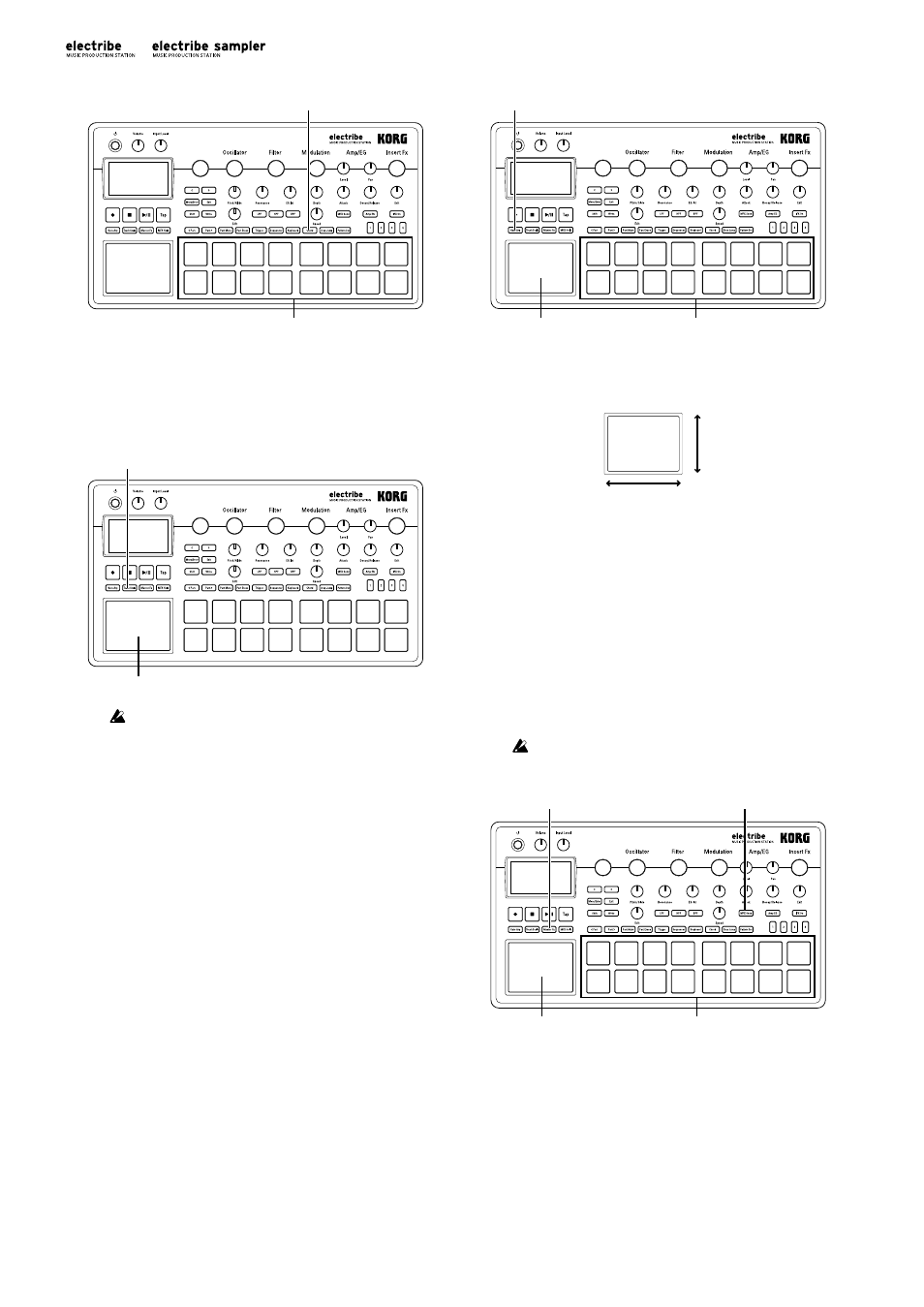
48
Chord-Taste
Triggerpad
2. Mit dem Touchpad Musik spielen
1.
Drücken Sie die Touch Scale-Taste, damit diese leuchtet.
2.
Nun können Sie Musik spielen, indem Sie das Touchpad mit
den Fingern reiben oder leicht antippen.
Touch Scale-Taste
Touchpad
Die Bearbeitung des Touchpads mit einem harten oder
scharfen Objekt kann das Pad beschädigen. Bedienen Sie
es immer nur mit ihren Fingerspitzen, um eine Beschädi-
gung Ihres electribe/electribe sampler zu vermeiden
TIPP
Mit den Funktionen KEY und SCALE im Editiermenü
können Sie Sounds bearbeiten. Den Klangbereich können
Sie mit der TOUCH SCALE RANGE-Funktion im Global-
Menü einstellen.
TIPP
Sie können den Klangbereich auch mit der Step-Taste
ändern, nachdem Sie zuvor die Keyboard-Taste aktiviert
haben (ON).
TIPP
Je nach Einstellungen des ausgewählten Parts kann es
vorkommen, dass sich der Klang nicht ändert.
3. Den Gate Arpeggiator verwenden
Automatisches Abspielen des ausgewählten Parts im eingestellten
Tempo oder Rhythmus. Über die Gatezeit können Sie die Länge
eines Einzelklangs ändern.
Den Gate Arpeggiator spielen
1.
Drücken Sie die Gate Arp-Taste, damit diese leuchtet.
2.
Drücken Sie die Trigger-Taste und halten Sie das Triggerpad
des wiederzugebenden Parts gedrückt, um das Touchpad
verwenden zu können.
Alternativ können Sie auch das Touchpad verwenden, wäh-
rend Sie nach dem Drücken der Keyboard- oder Chord-Taste
die Tonhöhe mit dem Triggerpad auswählen.
Gate Arp-Taste
Triggerpad
Touchpad
3.
Mit dem Touchpad kann der Klang wie folgt geändert werden.
X-Achse: Regelt das Gate-Tempo.
Y-Achse. Regelt die Länge des Klangs.
Y
X
TIPP
Sie können das Pattern des Gate-Arpeggiators in der
GATE ARP-Seite im Editiermenü ändern.
4. Master-Effekte einsetzen
1.
Drücken Sie die Master-Fx-Taste
2.
Wählen Sie den Part aus, dem Sie den Master-Effekt zuweisen
möchten und aktivieren Sie den Effekt durch Drücken der
MFX Send-Taste
3.
Durch Berühren des Touchpads wird der Effekt zugewiesen.
TIPP
Wählen Sie den Master-Effekttyp in der MFX Type-Seite
des Editiermenüs aus, wenn Sie einen anderen Effekttyp
verwenden wollen.
Je nach der Position, wo Sie das Touchpad berühren, kann
dabei ein leichtes Rauschen auftreten.
Master Fx-Taste
MFX Send-Taste
Triggerpad
Touchpad
